Tabele i slike u Wordu
Ovaj dvočas ide posle pojedinačnih lekcija tabele i slike u Wordu. Odnosi se na vežbanje i primenu istih.
Primetio sam da učenici, kada dobiju zadatak da urade neki seminarski rad ili esej, masovno „kradu“ sa interneta i koriste Copy/Paste, naravno ne navodeći izvor jer bi bili „otkriveni“. Pojedini čak i ne pročitaju preuzet materijal, već ga spakuju koliko da otaljigaju. Ti izvori mogu biti različiti. Mogu biti fajlovi u wordu, prezentacije, pdf fajlovi, ili pak direktno preuzimanje teksta sa neke stranice. Ova vežba je korisna upravo iz ovih razloga. Bar će da nauče da formatiraju spojene delove sa različitim postavkama.
No, pošto se bližimo kraju modula oobrada teksta (ostaju stilovi, sadržaj i eventualno par sitnica), treba obnoviti prethodno. Evo i zadataka:
- Preuzmite potrebne fajlove (I deo, II deo, III deo) i spojite ih u jedan nov fajl koji će te snimiti kao Tabele i slike u Wordu.
- Na to dodajte i deo teksta sa internrt strane http://poslovnainformatika.rs/zasto-treba-koristiti-drustvene-mreze-i-internet-marketing/ (tekst koji nedostaje je iz podnaslova “Alati koji se koriste u marketingu”)
- Podesite papir na veličinu A4, vertikalne orijentacije, sa marginama od po 2 cm. Podesite pripremu za jednostrano štampanje i rezervišite prostor za koričenje 1cm (Page Setup).
- U celom dokumentu, font treba da bude Arial 10 crne boje, ne bold i ne italik.
- U prozoru Paragraph podesite obostrano ravnanje, uvlačenje pasusa sa leve i desne strane na nulu, i posle svakog pasusa rastojanje od 12pt.
- Treći pasus u okviru naslova Moj recept za borbu sa zaraženim računarom treba da uvučete po 2cm sa leve i desne strane, font da bude bold i italik, i da bude uokviren sa gornje i donje strane trostrukom linijom plave boje (Borders and Shading).
- Sva nabrajanja u tekstu (Numbering) prepravite u znakovna (Bullets) i uvucite po 3cm sa leve strane.
- U istom dokumentu u Wordu napravite čestitku kao u narednom primeru. Sliku bez teksta preuzmite sa ove stranice (odmah ispod primera). Pre preuzimanja, kliknite na sliku da se uveća, pa tek onda Save image as… Ukoliko ste zaboravili lekciju Slike u Wordu, možete se podsetiti ovde. (Napomena. Tekst sa slike morate da otkucate. Nije predugačak. Bitna je ideja za rešenje zadatka.)
- Kada završite sa čestitkom, napravite i složenu tabelu sa slike dole. Ukoliko vam je potrebna pomoć, lekcija Tabele u Wordu je ovde. (Napomena. Cela tabela je iz ćelija, samo su unutrašnje vertikalne linije isključene. Neka vam opijentir budu brojevi kolona od 1 do 8.)
Evo i zadatka za ocenu http://poslovnainformatika.rs/zadatak-za-ocenu-word/. Ide nakon lekcija o stilovima i kreiranju sadržaja u Wordu, ali može i sada da posluži za vežbanje.



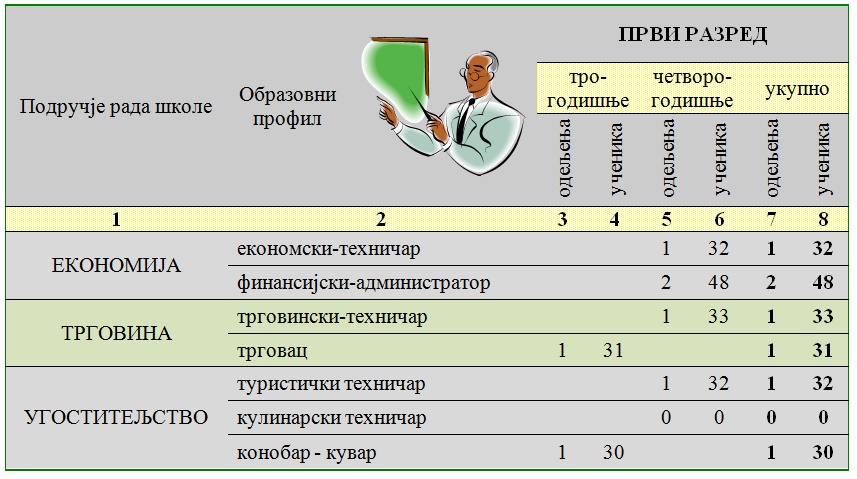

1 ping
[…] Tabele i slike u Wordu » […]